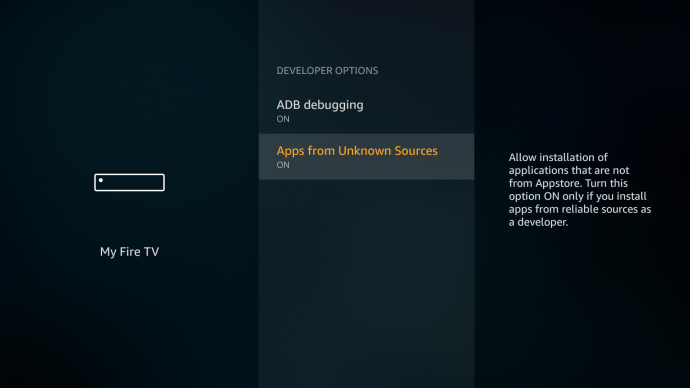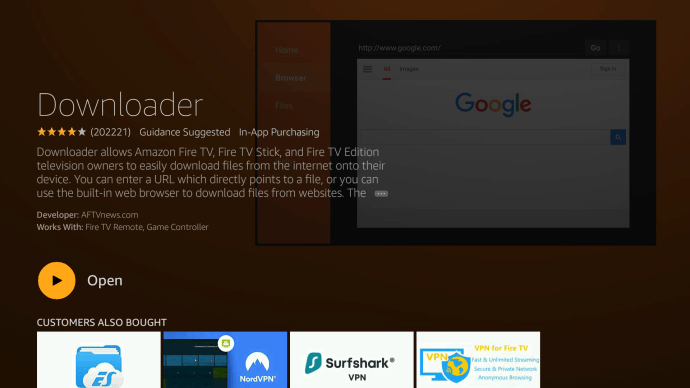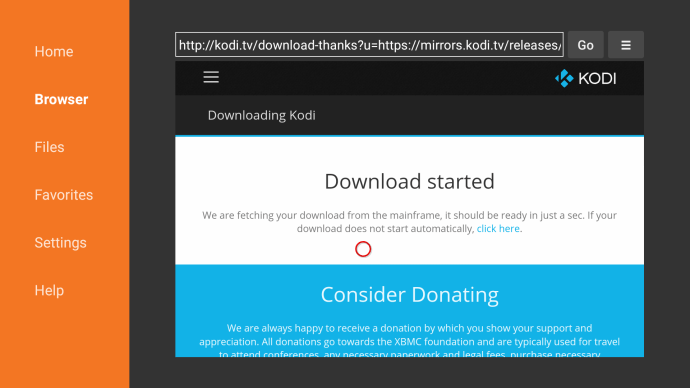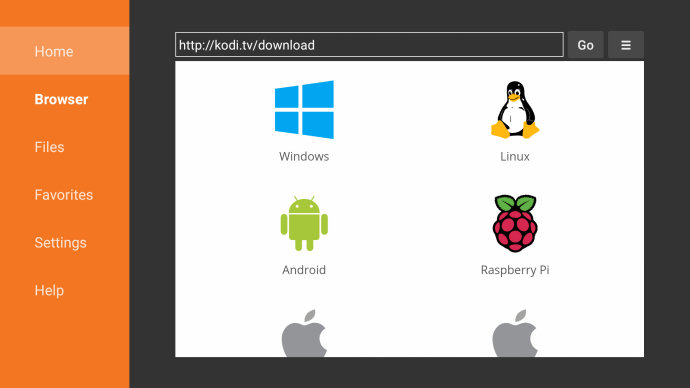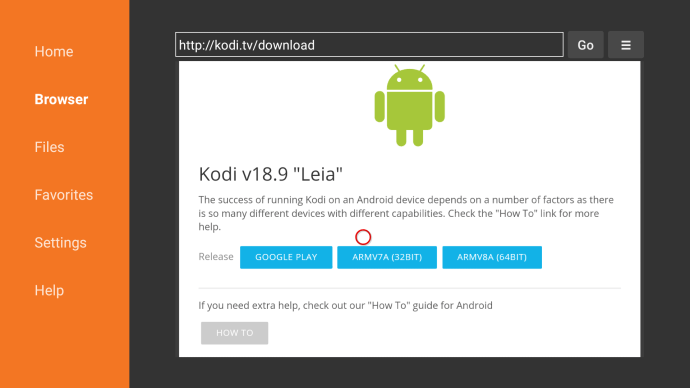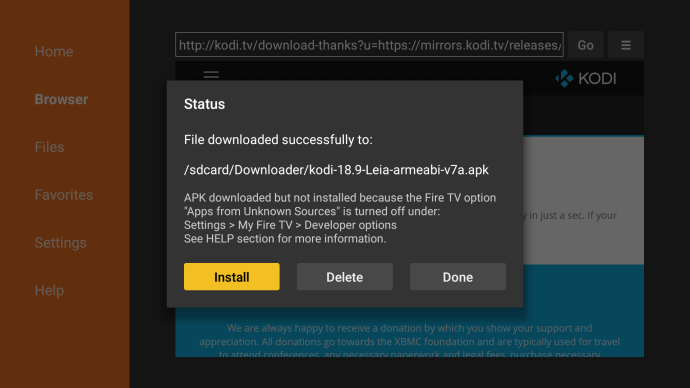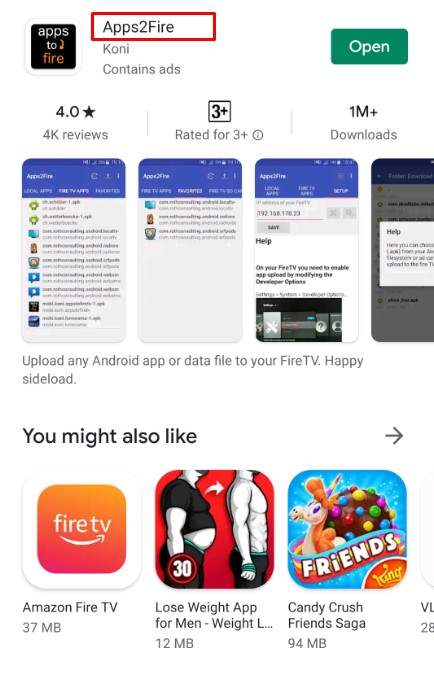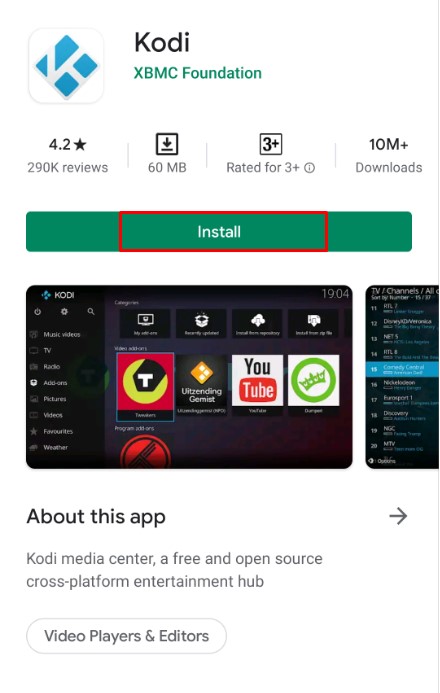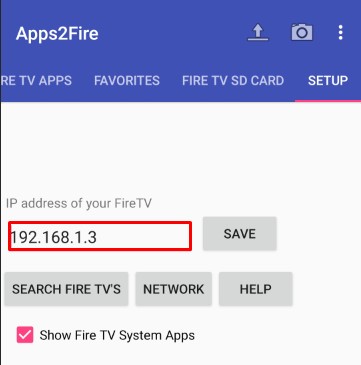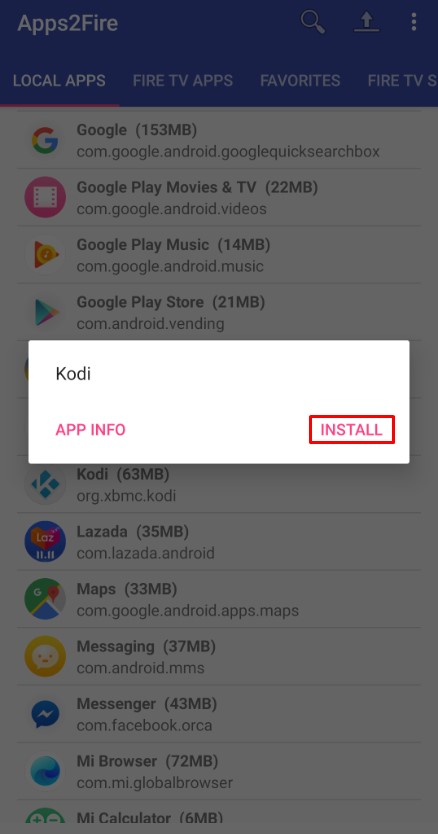- ما هو كودي؟ كل ما تحتاج لمعرفته حول تطبيق البث التلفزيوني
- أفضل 9 إضافات لـ Kodi
- أفضل 7 أشكال من جلود Kodi
- كيفية تثبيت Kodi على Fire TV Stick
- كيفية استخدام Kodi
- أفضل 5 شبكات VPN لـ Kodi
- أفضل 5 صناديق Kodi
- كيفية تثبيت Kodi على جهاز Chromecast
- كيفية تثبيت Kodi على تلفزيون Android
- كيفية تثبيت Kodi على جهاز Android
- كيفية تحديث Kodi
- كيفية إيقاف التخزين المؤقت لـ Kodi
- كيفية إزالة بناء Kodi
- هل Kodi قانوني؟
- كيفية استخدام Kodi Configurator
Kodi هو واحد من أفضل برامج البث المتاحة ويتيح لك مشاهدة الأفلام والبرامج التلفزيونية والمزيد على الإنترنت أو محرك أقراص ثابتة محلي لأي جهاز عمليًا. البرنامج مفتوح المصدر وخفيف الوزن. وبالتالي، يمكنك تثبيته على أي شيء تقريبًا ، بما في ذلك Amazon Fire TV Stick. تحتاج فقط إلى معرفة الإصدار الذي تريد تنزيله بموجب نظام التشغيل المحدد.

يعتبر Fire TV Stick جهازًا شائعًا لأنه يجمع بين القيمة الرائعة وسهولة الاستخدام الرائعة. يعمل Firestick dongle على تحديث أي تلفزيون من خلال توفير مجموعة من خدمات البث عند الطلب حتى تتمكن من مشاهدة أي محتوى تقريبًا في أي وقت.
إذا كنت قد حصلت بالفعل على Fire Stick أو تريد تجربة Kodi على جهاز منخفض التكلفة يمكنك نقله في جميع أنحاء المنزل من التلفزيون إلى التلفزيون ، فهذا البرنامج التعليمي مناسب لك. إليك كيفية تثبيت Kodi على Amazon Fire TV Stick.
عرض محدود: 3 أشهر مجانًا! احصل على ExpressVPN. آمنة ومتدفقة.ضمان استرداد الأموال لمدة 30 يومًا
يرجى ملاحظة أن العديد من الوظائف الإضافية تحتوي على محتوى غير مرخص رسميًا ، وقد يكون الوصول إلى هذا المحتوى غير قانوني. باختصار ، إذا كان المحتوى مجانيًا ، لكنه يبدو جيدًا بدرجة يصعب تصديقها ، فمن المحتمل أن يكون كذلك. استخدم VPN مثل ExpressVPN لتأمين نشاط البث الخاص بك ، وفي حالة تحميل وظيفة إضافية لم تقصدها ، فلن تسبب أي مشكلة.
كيفية تثبيت Kodi على Amazon Fire TV Stick
يعد تثبيت Kodi على أي Amazon Fire TV Stick (أو حتى Fire Cube) أمرًا سهلاً للغاية. هيريس كيفية القيام بذلك.
- اذهب إلى “إعدادات | الجهاز | خيارات للمطور." في Firesticks الأقدم ، استبدل "Device" بكلمة "System".

- ضمان "تطبيقات من مصادر غير معروفة" تم تعيينه على "تشغيل."
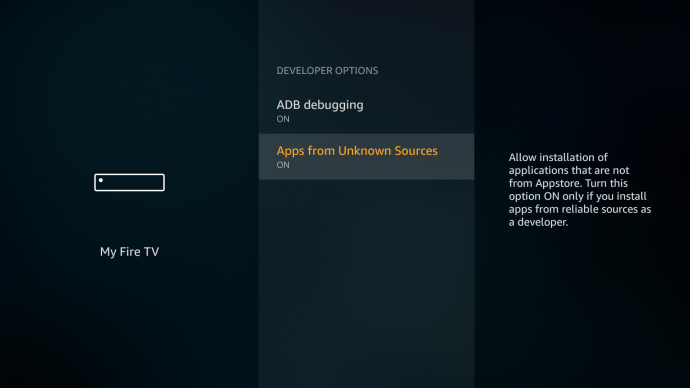
- قم بتنزيل تطبيق Downloader من متجر تطبيقات Amazon على Firestick.
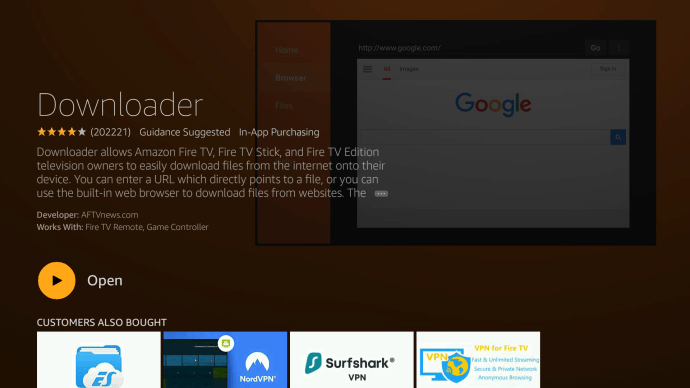
- قم بتشغيل Downloader على Firestick ، اكتب “www.kodi.com/download” في مربع URL ، ثم حدد "يذهب."
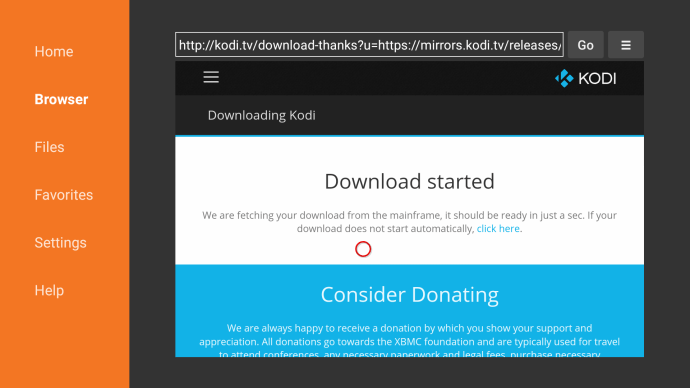
- في صفحة موقع Kodi على الويب ، حدد "ذكري المظهر" من اختيارات نظام التشغيل.
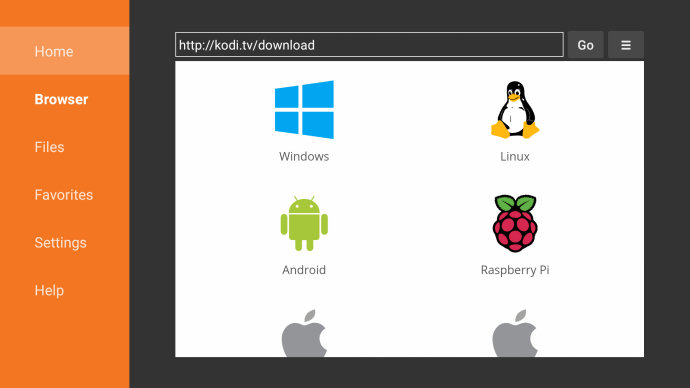
- في صفحة تنزيلات Android ، حدد ملف Android ARM APK المسمى "ARMV7A (32 بت)."
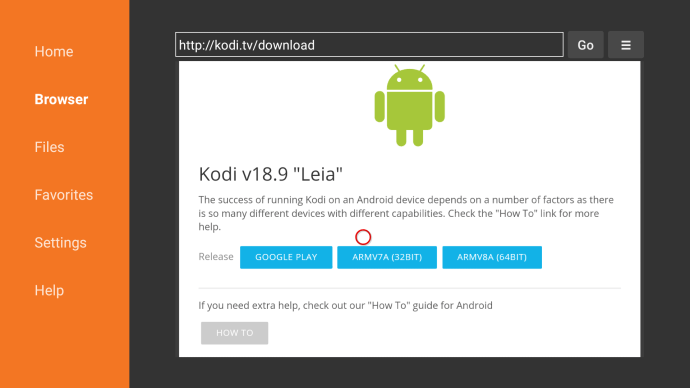
- أختر "تثبيت" وراجع الأذونات ، إذا ظهرت بالفعل ، فحدد "تثبيت."
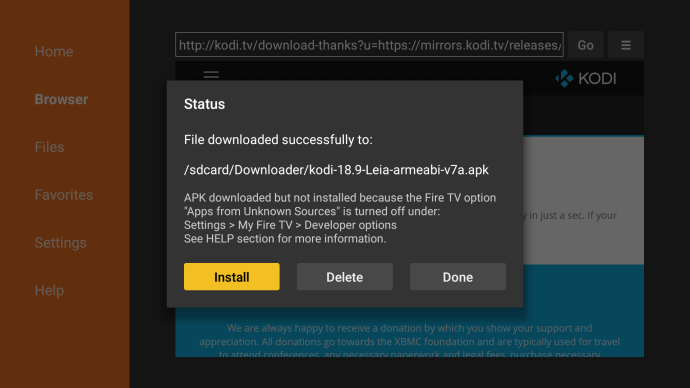
- أختر "فتح" أو "فعله" لإنهاء عملية التثبيت. تأكد من ظهور Kodi الآن في قائمة التطبيقات الخاصة بك على Firestick الخاص بك.
قم بتثبيت Kodi على Amazon Fire TV Stick باستخدام جهاز Android
- على Fire TV Stick ، انتقل إلى “إعدادات | الجهاز | خيارات للمطور." في Firesticks الأقدم ، قد يتم إدراج "الجهاز" على أنه "نظام".

- تسليط الضوء "تطبيقات من مصادر غير معروفة" وضبط على "تشغيل."
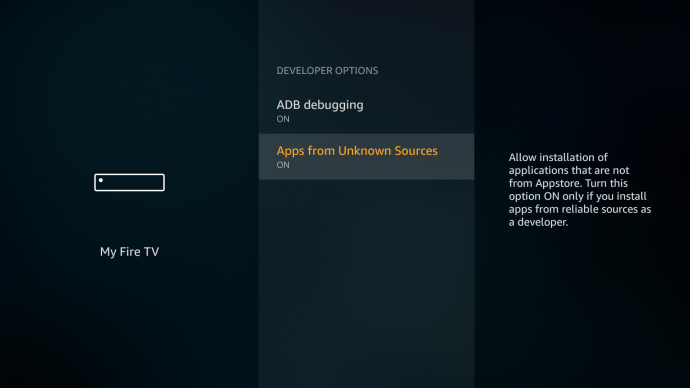
- احصل على تطبيق Downloader من متجر تطبيقات Amazon على Firestick.
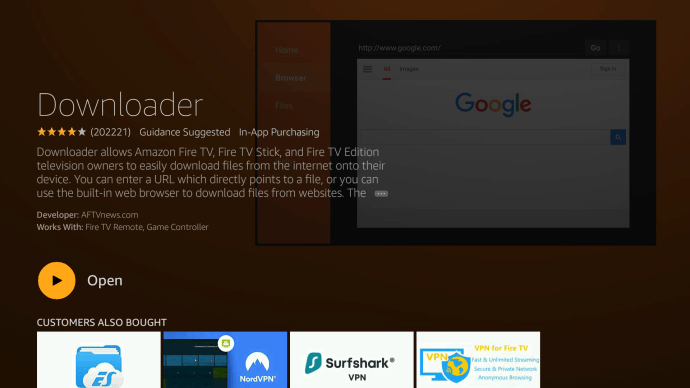
- باستخدام هاتف Android ، توجه إلى متجر Google Play وقم بتنزيل Apps2Fire و Kodi.
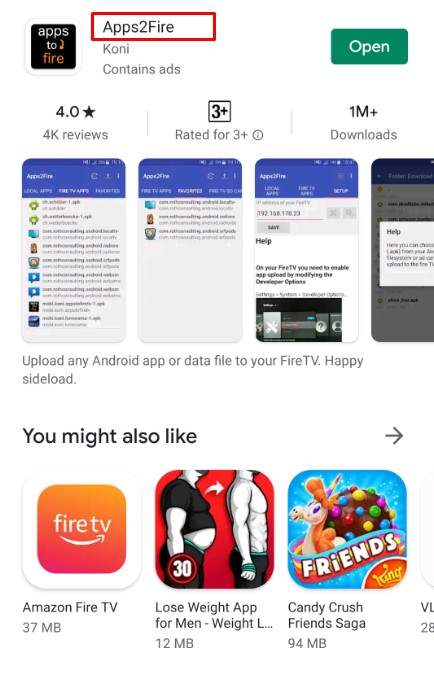
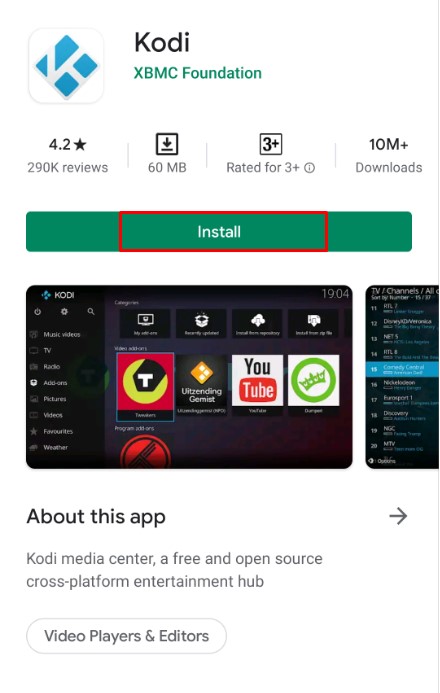
- قم بتشغيل Apps2Fire وأدخل ملف "عنوان IP" من Fire TV Stick من وقت سابق وانقر فوق "يحفظ."
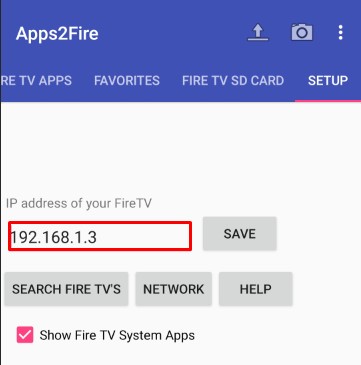
- في Apps2Fire ، حدد موقع Kodi في ملف "تطبيقات محلية" مجلد واختيار "تثبيت."
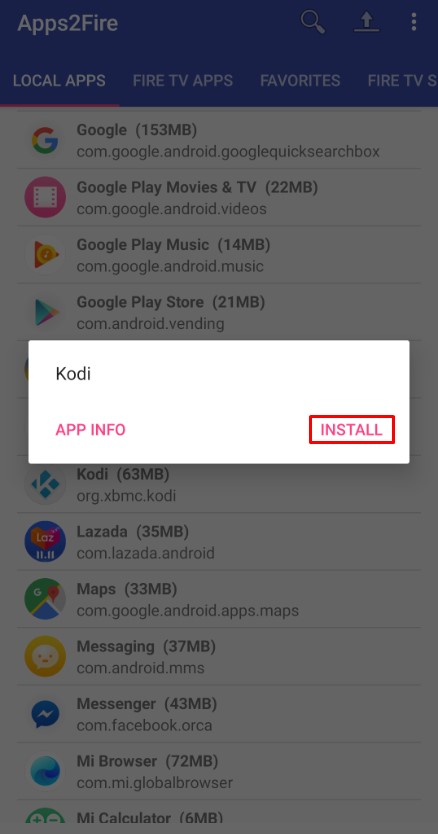
- بمجرد اكتمال التثبيت ، يمكنك تشغيل Kodi من قائمة تطبيقات Amazon Fire TV Stick.
يرجى ملاحظة أن العديد من الوظائف الإضافية تحتوي على محتوى غير مرخص رسميًا ، وقد يكون الوصول إلى هذا المحتوى غير قانوني. تقع على عاتق المستخدم مسؤولية الامتثال لجميع القوانين المعمول بها في بلده فيما يتعلقاستعمال. Box 20، LLC و Alphr.com يستبعدان كل المسؤولية عن هذا المحتوى. نحن لا نتغاضى ولسنا مسؤولين عن انتهاك أي ملكية فكرية أو حقوق طرف ثالث ولن نتحمل أي مسئولية تجاه أي طرف نتيجة إتاحة أي محتوى من هذا القبيل.
عرض محدود: 3 أشهر مجانًا! احصل على ExpressVPN. آمنة ومتدفقة.ضمان استرداد الأموال لمدة 30 يومًا